FTP는 하나의 통신 방식인데, 파일 전송을 위해 만든것입니다. 그래서 효율이 좋습니다. 웹 프로그램은 자신의 PC가 아니라 웹 서버에 있어야 되는데 웹 서버는 대개 (아주)멀리 떨어져 있죠. 그러니 그곳으로 파일들을 보내기 위해 FTP를 사용합니다.
(참고로 웹이 사용하는 통신방식은 HTTP라고 합니다. 둘이 다르다는 거~)
2. 어떻게?
당근 FTP 프로그램이 있습니다. 많이 쓰시는 알집, 알씨를 만든 알툴즈에서 내놓은 "알FTP"라는 프로그램이 있고, 이거 쓰셔도 좋습니다. 근데 불여우에서 알툴즈 홈페이지 가니 다운로드가 안되는군요. 웹표준을 지키지 않다니! 그래서 다른 거 추천합니다. FileZilla 라고 하는 프로그램이죠. 이 전 단계에서 FileZilla 찾는 거 살짝 예시했죠? http://filezilla.sf.net 으로 가셔서 다운받고, 설치를 해 주세요.
3. 프로그램 설치
이 부분은 하기 싫어 넘어갑니다. FileZilla 의 경우 알FTP보다 몇개 더 물어보는게 있는데 그냥 다 기본값으로 두고 진행하면 됩니다.
4. 프로그램 사용

이케 됩니다. 좀 지저분&복잡해보이죠. 서버의 말과 진행과정은 안 보게 할 수 있습니다. 적당히 간격 조절해서 이쁘게 해서 보시고, 자 딱 세 개만 입력하면 기본적으로 될 거 다 됩니다.
FTP 주소 : 홈페이지 주소 (http://~~)
사용자ID : 웹 서버 계정입니다. 게시판 아이디, 홈페이지 로그인 아이디 그런 거 아닙니다. 직접 호스팅 신청을 했으면 그때 정한 거고, 다른 사람이 한 거면 알려달라고 하세요
비밀번호 : 위 ID에 맞는 비밀번호
나머진 그냥 두고 "엔터"치거나 "접속" 이런 비스무리한 버튼을 눌러주면 접속이 됩니다. 그럼 비어있던 "원격"부분에 파일 목록이 뜨게 됩니다.
5. 파일 전송
왼쪽 "내컴" 부분에서 전에 다운 받아 압축까지 풀어놓은 웹 서버 프로그램을 찾습니다.
그걸 클릭한채로 끌어서 오른쪽 "원격"부분에 와서 놓아주세요. 그럼 알아서 디렉토리와 파일들을 주루룩 업로드하기 시작합니다.
(여기서 잠깐 앞으로 갔다 왔으면 좋겠는데, 서버에 접속한 후 기본 디렉토리말고 public_html 이나 http 등의 디렉토리가 있으면 그곳으로 이동한 후 ("원격"에서) 파일을 올려주세요. Document Root 라고 하는 위치인데, 이건 관리자나 처음 호스팅 신청한 사람에게 물어보면 됩니다. 여기다가 안 올리면 나중에 관리자를 수고롭게 하거나 SSH 라는 방식으로 연결해서 직접 옮겨야 합니다. 그러니 천천히 정확히 ^^)
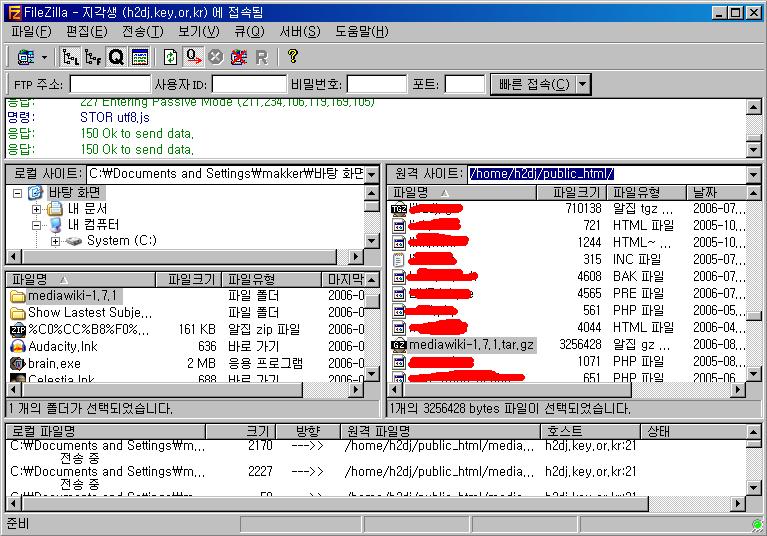 그림이 좀 지저분해 보이겠네요. 걍 보삼 -_-
그림이 좀 지저분해 보이겠네요. 걍 보삼 -_-6. success?
전송 중 에러가 안 났으면 이제 웹 프로그램이 웹 서버에 위치한 겁니다. 이제 웹 프로그램 설치로 들어갈 건데요, 그전에 필요한 개념 몇가지 알고 갑시다.
- 계속 -








